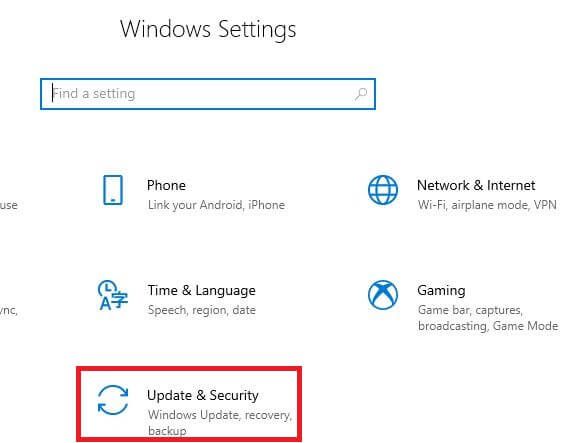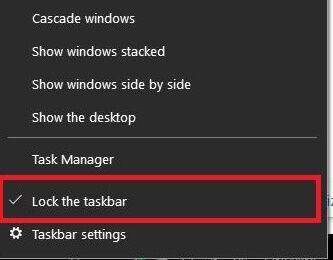Windows 10에서 테마를 변경하는 방법
기본 Windows 10 테마를 변경하고 싶으십니까?Windows 10 PC 또는 노트북 기기에서 테마를 변경하는 방법은 다음과 같습니다. HP, Lenovo, Dell, Samsung, Asus 등과 같은 데스크탑 또는 노트북의 디스플레이 설정 또는 Windows 설정을 사용하여 Windows 10 사용자 지정 테마를 설정할 수 있습니다. 또한 사운드, 배경 화면 및 색상과 결합 된 Microsoft 스토어에서 무료로 Windows 10 어두운 테마를 다운로드 할 수 있습니다.
Windows에서 Windows 10 사용자 지정 테마를 설정할 수 있습니다.개인 설정에서 데스크톱 PC의 Windows 10 또는 꽃. 또한 Windows 테마를 다운로드하고 PC의 모양을 바꾸는 Windows 10 어두운 테마를 사용하십시오. Windows 10 PC에서 테마를 설정하거나 변경하려면 아래의 단계별 프로세스를 따르십시오.
당신은 이것을 좋아할 수 있습니다 :
Windows 10 배경 그림을 변경하는 방법
Google 연락처 앱에서 다크 모드를 켜는 방법
Windows 10에서 디스플레이 설정을 변경하는 방법
Windows 10 PC 또는 노트북에서 테마를 변경하는 방법
Windows 10 노트북 또는 데스크톱 PC에서 기본 테마를 변경하는 두 가지 다른 방법을 아래에서 확인하십시오.
1성 방법 : Windows 10 사용자 지정 테마 변경
1 단계: 마우스 오른쪽 버튼으로 클릭 Windows 10 디스플레이에서
2 단계: 꼭지 개인화
Windows 10 개인 설정에는 배경, 색상, 잠금 화면, 테마, 글꼴, 시작 및 작업 표시 줄 설정이 포함됩니다.
3 단계 : 꼭지 테마

여기에서 현재 Windows 10 테마를 볼 수 있습니다. 또한 배경, 색상, 사운드 및 마우스 커서와 같은 Windows 10 PC의 테마를 사용자 지정합니다.

4 단계 : 테마 선택 기본 사용 가능한 Windows 10 테마에서
5 단계 : 꼭지 "Microsoft 스토어에서 더 많은 테마 받기" 링크 Windows 10에서 테마를 다운로드하려면 (위 단계 스크린 샷 표시)
무료 Windows 테마 목록을 볼 수 있습니다.
6 단계 : 탭 테마 다운로드하고 싶다
7 단계 : 꼭지 가져 오기 단추
다운로드 완료 후 Windows 10에 새 바탕 화면 테마 설치 PC 또는 노트북. 노트북이나 PC에서 Windows 10 테마를 변경하는 것은 매우 쉽습니다.
2nd 방법 : Windows 10 PC에서 테마 변경
Windows 10 어두운 테마를 다운로드하고 Windows PC 또는 노트북 장치에서 기본 테마를 변경합니다.
1 단계: 꼭지 시작 버튼 Windows 10의 왼쪽 하단에서
2 단계: 꼭지 설정 기어 상
3 단계 : 꼭지 개인화
4 단계 : 위에 주어진 방법 단계를 따르십시오. 3에서 7
이제 Windows 10 PC에 사용자 지정 테마를 설치하고 테마 색상, 배경 및 사운드를 사용자 지정합니다.
그리고 그게 다야. 이 작은 팁이 Windows 10 PC에서 테마를 변경하는 데 유용하기를 바랍니다. 이 팁에 대한 질문이 있으시면 아래 의견란에 알려주십시오. 최신 업데이트를 위해 저희와 계속 연락하십시오.